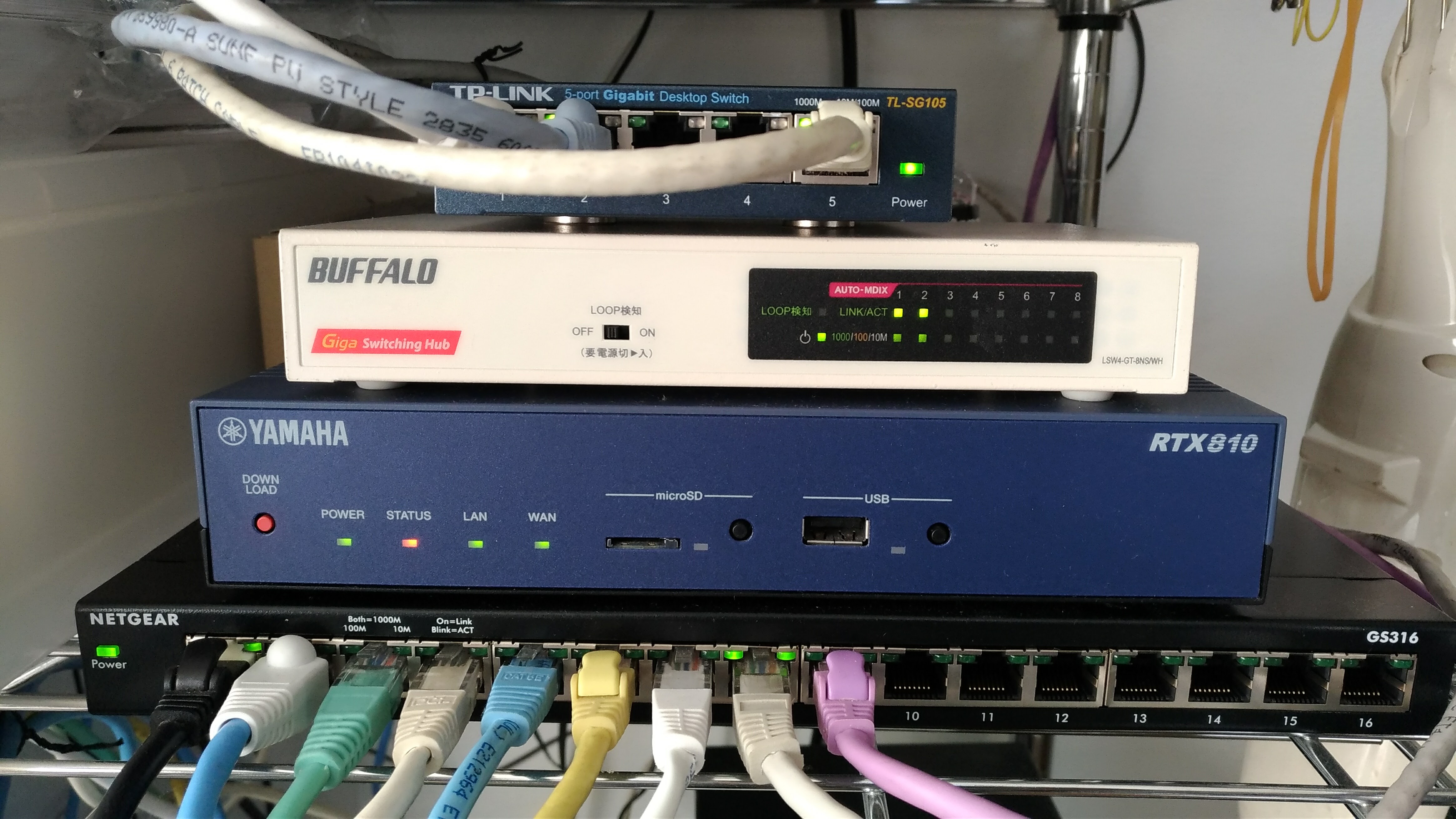キャンペーンで安かったのでFire HD 8 タブレットを買った。今まで使っていた初代のNexus7がとても遅くて使いものにならなくなったので買い換え。
ともかくGoogle Play ストアを入れてしまう。インストール方法は、Googleさんに聞けば色々出てくるので調べてね。ダメだったら初期化すればいいし。
Google Play をインストールしたおかげで、ほぼNexus7と同じアプリをインストールできたけど、Google+ と Gmailのアプリはインストールできなかった。あとはBluetoothを使うアプリもだめ。(って書いたら、Bluetoothはあったのね。設定にBluetoothのショートカットがなかったので、てっきりBluetoothは付いていないかと思ったわ。)
仕方ないのでGoogle+はChromeから使うようにしよう。GmailはFire HD 8に最初からインストールされているメールアプリを使おうとしたけど、アイコンがどこかに行ってしまったのでOutlookで使う。(アマゾンのランチャーの下の方にあったのを見つけた。Outlookをやめてアマゾンのメールアプリを使う。)この辺りは、Fire HD 8のことは、まだよくわかっていない。ATOKとかESETとかもインストールできたのは予想していなかった。さすがにランチャーはアマゾンのものから別に入れ替えられないので。これは仕方ない。
nasneからテレビが視聴できるし、もちろんAmazon Prime ビデオもね、動画は気軽に見られるのはよいね。
画面が粗いとか不満はあるけど、Nexus7より格段快適だし、この値段でタブレットを手に入ったので概ね満足。
はい、何かトラブルがあっても文句は言いません。もちろんキンドルで本を買いますとも・・・。